
DXVA Checker
v3.14.0 绿色版- 软件大小:1 MB
- 更新日期:2019-03-22 12:28
- 软件语言:简体中文
- 软件类别:硬件检测
- 软件授权:免费版
- 软件官网:待审核
- 适用平台:WinXP, Win7, Win8, Win10, WinAll
- 软件厂商:

软件介绍 人气软件 下载地址
DXVA Checker是一款简单易用的显卡硬件加速检测工具,软件能够支持对GPU参数进行检测,用户可以查看解码器设备、处理器设备、DirectShow / Media Foundation解码器详细信息,并支持用户对相关参数进行设置,从而提升与优化您的显卡,另外,它还可以为用户生成跟踪日志,可以查看与保存日志信息,非常的便捷实用,有需要的用户赶紧下载吧!
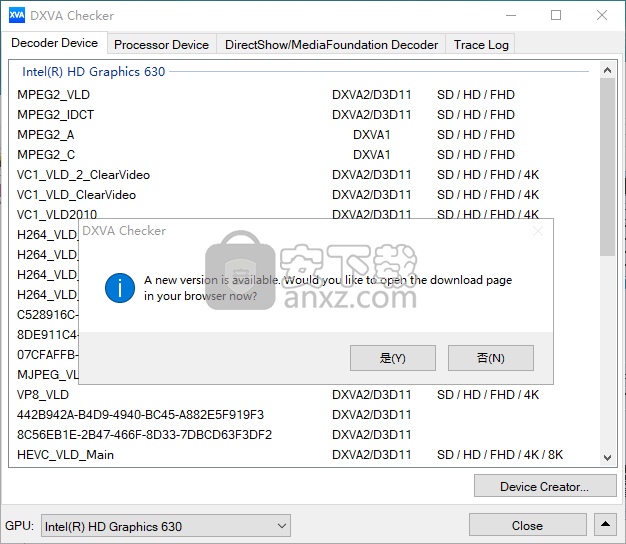
软件功能
DXVA Checker是基于.NET的实用程序,可让您快速轻松地获取各种GPU信息。
DXVA Checker是一款软件应用程序,专门用于帮助人们查看有关其计算机GPU的详细信息。
直观的界面
安装过程非常顺利,您遇到的图形用户界面非常干净。它包含几个选项卡,可以快速访问所有可用选项,以及一些按钮和窗格。
虽然不包括帮助内容,但所有类型的用户都可以轻松学习如何处理DXVA Checker。
查看跟踪日志
此实用程序使您可以在专用窗格中查看有关解码器和处理器设备的信息,同时还显示跟踪日志。只需单击按钮即可启动,停止和刷新跟踪过程,并允许您选择要遵循的事件。
查看有关检测到的编解码器的信息并保存快照
可以在PC上检测并显示所有DirectShow和Media Foundation编解码器的列表,查看与每个编解码器相关的详细信息,例如属性,优点,文件名,产品和公司。此外,您可以轻松注册这些项目,重新注册或取消注册。
最后但同样重要的是,您应该知道可以截取程序的屏幕截图并将其作为PNG保存到硬盘驱动器,以及重新检查您的计算机。键盘快捷键可用,但您应该知道它们无法自定义。
最后一次评估
所需的资源量一直很低,因此不会对计算机的性能造成压力。响应时间良好,界面对所有用户都很友好。
考虑到所有这些因素,我们可以肯定地说DXVA Checker是一种高效可靠的软件解决方案,可以非常快速地为您提供准确的信息。 Out测试没有发现任何类型的错误或崩溃。
软件特色
DXVA Checker将测试您的视频卡是否支持DXVA(DirectX视频加速)。
现代显卡提供了使用DirectX视频加速(DXVA)部分或完全解码视频流的可能性,以显着降低CPU使用率。
像Media Player Classic Home Cinema这样的软件播放器包括使用该技术的嵌入式视频解码器,几乎不需要任何CPU时间来解码H.264和VC-1。 但如何检查您的视频卡是否支持DXVA? 答案是一个名为DXVA Checker的小型免费软件。
DXVA Checker允许您检查可与GPU一起使用的处理器设备和解码器设备的状态。 它还可以列出DirectShow / Media Foundation解码器支持的模式和使用条件。
它还可以生成跟踪日志,允许您在其他应用程序中检查DXVA的使用情况。
支持ATI / AMD,Nvidia和Intel GPU。
验证GPU上可用的解码器设备和处理器设备
解决DXVA解码性能和视频处理性能
通过跟踪日志确认其他应用程序的使用情况。
在DirectShow / Media Foundation解码器中确认支持的模式和使用条件。
在某些DirectShow / Media Foundatin解码器中设置更改。
通过在播放视频时更改视频处理器的参数和更改解码器/处理器设备来确认效果。
检查DirectShow解码器和Media Foundation解码器支持的DXVA模式。
某些DirectShow解码器和Media Foundation解码器中的配置更改。
使用方法
1、用户在本站下载并解压软件,双击应用程序“DXVAChecker.exe”运行软件。
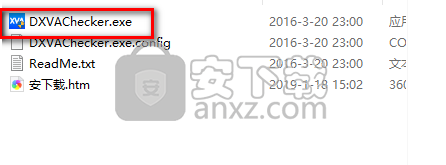
2、弹出如下的“DXVA Checker是免费软件。 但是,很乐意接受你的捐款。您可以通过点击“捐赠”菜单支持作者”提示,我们点击【确定】。
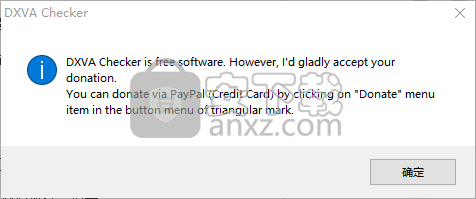
3、进入软件后可能会弹出“有新版本, 您要打开下载页面吗?”用户可以根据需要选择是或者否。
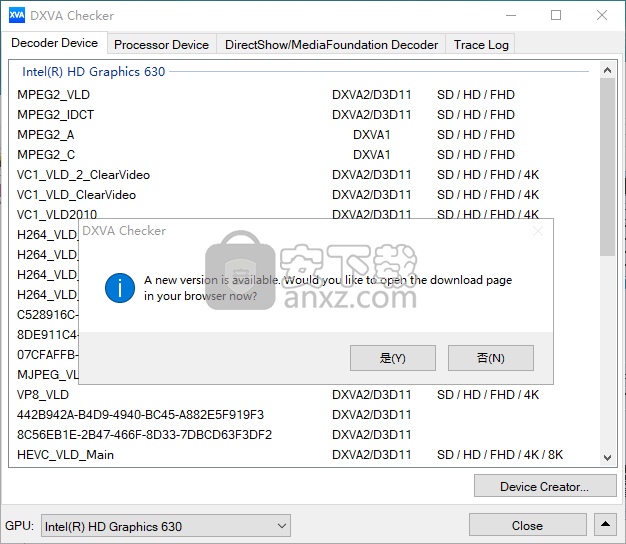
4、随即,我们即可进入DXVA Checker的主界面,如下图所示。
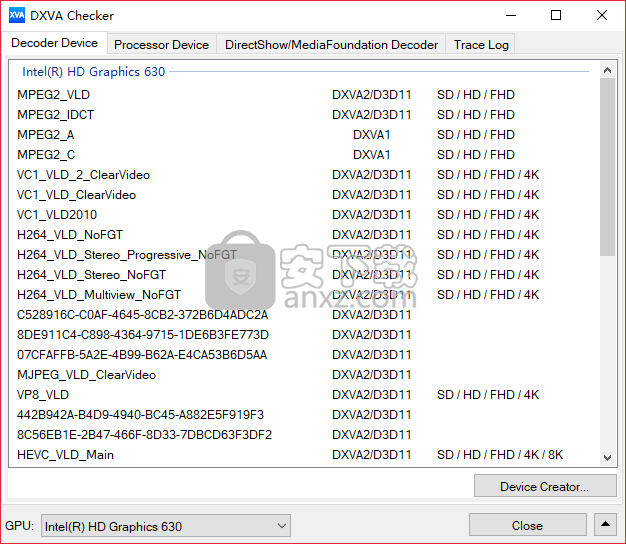
5、Decoder Device(解码器设备),其自动检测您的GPU型号,例如这里小编的电脑为“英特尔(R)HD Graphics 630”,用户可以在界面下查看解码器设备。
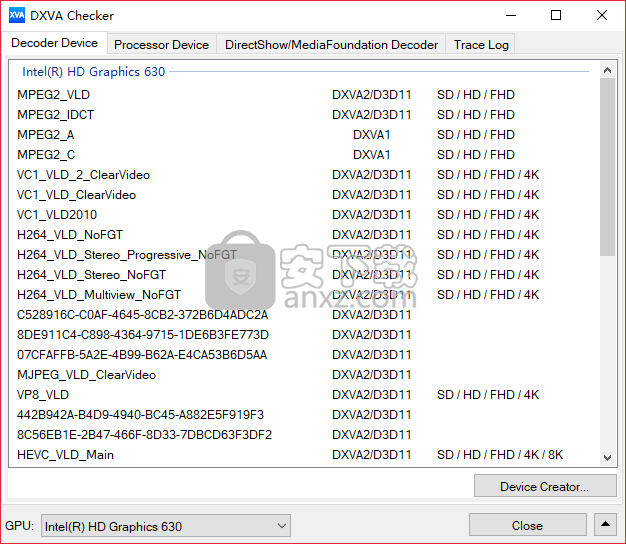
6、用户点击“Decoder Device Creator”可以打开解码器设备创建器。
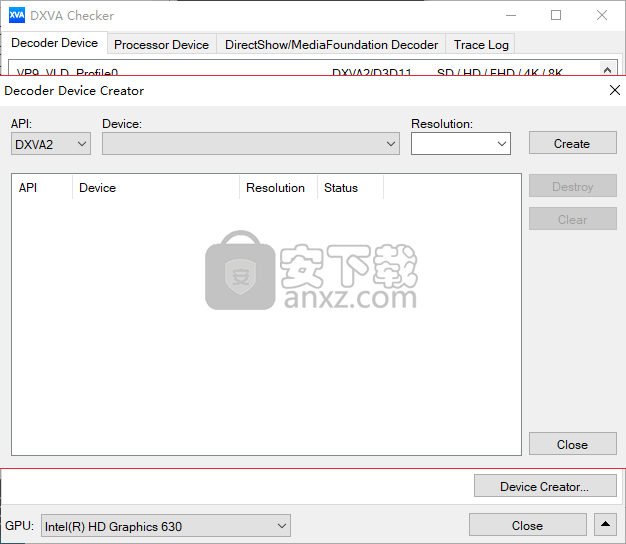
7、Processor Device(处理器设备),用户可以在处理器设备一栏查看DXVA1/2、DXVA-HD、Direct3D 11的处理器设备信息。

8、用户点击DirectShow/Media Foundation Decoder可以查看DirectShow / MediaFoundation解码器。
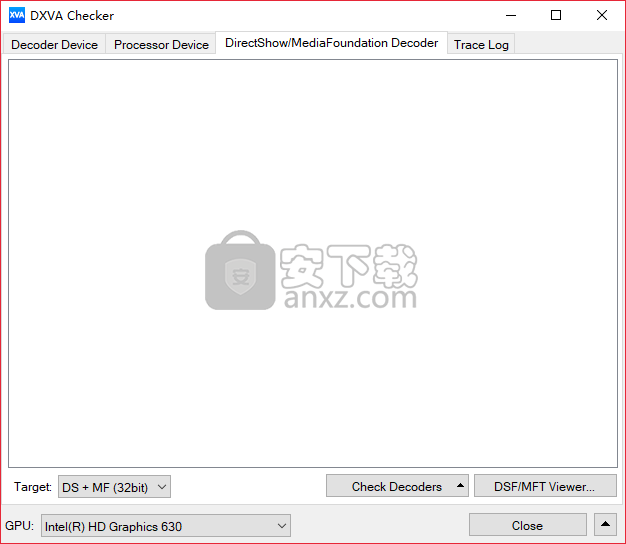
9、我们点击Trace Log,打开跟踪日志,用户点击【start】按钮即可生成日志。
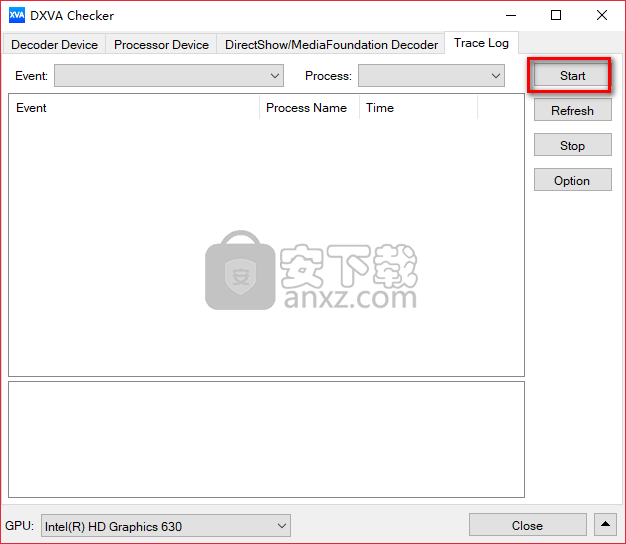
10、在日志界面上提供开始、刷新、停止、选项,用户可以根据需要选择。
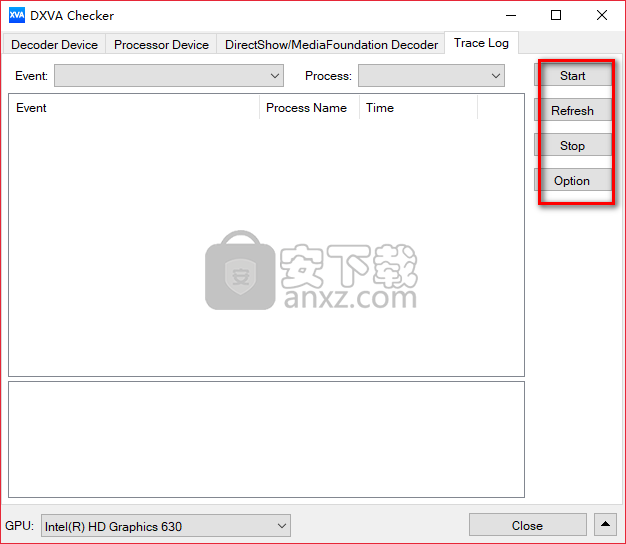
常见问题
“用户帐户控制”可能会在启动时在Windows Vista或更高版本中显示。
在这种情况下请选择“许可”。
如果DXVA Checker无法正常启动或发生BSOD(蓝屏死机),
按住键盘上的“Ctrl”键的同时运行文件(按住直到显示屏幕),
在命令行选项中指定“/ r”并启动它。
在这种情况下,暂时禁用设备的分辨率检查,但很有可能它可以成功启动。
如果在此状态下正常启动,请按“▲”按钮并选中“取消激活分辨率检查”。
在这种情况下,将不会始终执行分辨率检查,因此在后续启动时不需要执行这些操作。
<< GPU >>
如果您的环境中有多个GPU,则可以在此处指定一个GPU。
解码器设备和处理器设备显示关于所选GPU的信息,
在视频播放和基准测试期间也使用所选GPU。
请注意,Direct3D9不能用于因规格而没有输出的GPU。
如果选择这样的GPU,则无法获得有关DXVA2和DXVA-HD的信息。
此外,您无法进行视频播放或播放基准测试。
解码基准测试通常由DXVA2执行,但是
如果您不能通过选择如上所示的GPU来使用DXVA2解码,
仅在指定支持Direct3D11的Media Foundation解码器时:
使用Direct3D11执行DXVA解码。
<<解码器设备>>
显示关于解码器设备的信息。
■列表内容(按从左到右的顺序)
●设备名称
显示设备GUID(由连字符分隔的32位十六进制值)或设备名称。
●API
显示设备的API。
·DXVA1
使用DXVA1的设备支持Overlay Mixer(OM),Video Mixing Renderer 7(VMR-7),Video Mixing Renderer 9(VMR-9)。
·DXVA2
使用DXVA2的设备支持增强型视频渲染器(EVR)。
·D3D11
它是使用Direct3D11的设备。
●分辨率
显示设备可用的分辨率。此外,不执行超过7680x4320的分辨率检查。
此外,某些设备没有分辨率检查,在这种情况下不会显示任何内容。
SD / HD / FHD / 4K / 8K:分辨率高达7680x4320
SD / HD / FHD / 4K:分辨率高达3840x2160
SD / HD / FHD:分辨率高达1920x1080
SD / HD:分辨率高达1280x720
SD:分辨率高达720x480
- :即使在720x480时也不可用
(注)
它仅表示可以以显示的分辨率创建设备,并不保证可以正确播放。
特别是,取决于视频卡的驱动程序,即使它超出了4K和8K等硬件的实际功能所支持的范围。
您可以创建一个设备。
此外,DirectShow / MediaFoundation解码器可以在视频回放期间检查分辨率。
它不一定与实际使用的结果相匹配。
■设备创建者
显示解码器设备创建者屏幕。有关详细信息,请参阅<<解码器设备创建器>>。
*关于设备名称
以下设备名称在DXVAChecker上唯一定义。
·XXXX_XXX_Avivo(AMD GPU中使用的设备名称)
·XXXX_XXX_PureVideo(NVIDIA GPU使用的设备名称)
·XXXX_XXX_ClearVideo(Intel GPU使用的设备名称)
·H264_VLD_NoFGT_Flash(AMD GPU用于Adobe Flash播放器的设备名称)
“处理器设备”
显示DXVA1,DXVA2,DXVA-HD和Direct3D11的处理器设备信息。
■DXVA1 / 2
显示有关DXVA1和DXVA2处理器设备的信息。
如果在Windows Vista或更高版本中“检查DXVA1设备”已关闭,则将显示DXVA2信息。
●设备列表
列出了设备,选中后,Caps将显示在底部。
○列表内容(从左到右)
·设备名称
显示设备GUID或设备名称。
·API
显示设备的API。
·决议
显示设备可用的分辨率。
●API
用于在支持DXVA1和DXVA2时切换Caps的显示。
在Windows Vista或更高版本中,如果“检查DXVA1设备”设置已关闭,则不会显示。
○DXVA1
显示DXVA1的上限。
○DXVA2
显示DXVA2 Caps。
●输入格式
当Caps根据输入格式而不同时显示输入格式
人气软件
-

华为悦盒EC6108V9C固件 1034 MB
/简体中文 -

ModbusTCP Master(网络测试软件) 0.93 MB
/简体中文 -

DXVA Checker 1 MB
/简体中文 -

串口监视精灵 6.66 MB
/简体中文 -

betaflight(调参软件) 10.7 MB
/简体中文 -

MSI Mystic Light(微星RGB灯光控制软件) 41.2 MB
/英文 -

nvidia inspector 0.28 MB
/简体中文 -

Undead pixel(显示器亮点修复工具) 0.04 MB
/简体中文 -

ComMonitor(串口调试软件) 0.13 MB
/简体中文 -

Command Center(主板监控软件) 20.55 MB
/多国语言


 华为电脑管家 13.0.6.600
华为电脑管家 13.0.6.600  硬件狗狗 3.3.23.824
硬件狗狗 3.3.23.824  驱动人生 v8.16.28.78
驱动人生 v8.16.28.78  驱动精灵 v2021.12.15.104
驱动精灵 v2021.12.15.104  SIW2020中文绿色(系统信息检测软件) v10.0.0128 技术版
SIW2020中文绿色(系统信息检测软件) v10.0.0128 技术版 







